كيفية إلغاء تثبيت Netflix على تلفزيون LG الذكي
نشرت: 2023-01-14
Netflix هي خدمة بث شهيرة عبر الإنترنت تضم ملايين المشتركين حول العالم. في السنوات الأخيرة ، أصبحت Netflix تتمتع بشعبية متزايدة بين الناس ، وزادت قاعدة مستخدميها فقط. بالنظر إلى التغيير في تجربة المشاهدة للعملاء ، فقد تغيرت أيضًا الطرق التقليدية لمشاهدة التلفزيون. بدأت العديد من الشركات المصنعة لأجهزة التلفزيون الكبرى في تضمين إمكانات البث في أجهزة التلفزيون الذكية الخاصة بهم. تمتلك LG أيضًا خطًا عالميًا من أجهزة التلفزيون الذكية المزودة ببعض الميزات الأكثر تقدمًا وتمنح المستخدمين تجربة مشاهدة تلفاز مذهلة. لا يمكن للمستخدمين مشاهدة قنوات الكابل المفضلة لديهم وقنوات التلفزيون المحلية فحسب ، بل يمكنهم أيضًا دفق تطبيقات البث المفضلة لديهم لمشاهدة العروض والأفلام. في هذا الدليل ، سنناقش كيفية تثبيت Netflix على تلفزيون LG ، وكيفية إعادة ضبطه إذا واجهتك مشكلة. لا يمكن للمستخدمين فقط تثبيت التطبيقات على أجهزة التلفزيون الذكية الخاصة بهم ، ولكن يمكنهم أيضًا تحديثها وإلغاء تثبيتها. لاحقًا ، سنناقش خطوات كيفية إلغاء تثبيت Netflix على تلفزيون LG الذكي. لذلك ، اقرأ معًا لمعرفة كيفية تثبيت Netflix وبثه على تلفزيون LG الذكي الخاص بك.

محتويات
- كيفية إلغاء تثبيت Netflix على تلفزيون LG الذكي
- هل يمكنني بث Netflix على تلفاز LG الذكي؟
- كيفية تثبيت Netflix على تلفزيون LG
- كيفية تحديث Netflix على تلفزيون LG الذكي
- خطوات إلغاء تثبيت Netflix على تلفزيون LG الذكي
- كيفية إعادة ضبط Netflix على تلفزيون LG الذكي
كيفية إلغاء تثبيت Netflix على تلفزيون LG الذكي
هنا ، أوضحنا بالتفصيل كيفية إلغاء تثبيت Netflix على تلفزيون LG Smart TV.
هل يمكنني بث Netflix على تلفاز LG الذكي؟
تعد أجهزة تلفزيون LG الذكية من أفضل أجهزة التلفزيون الذكية في السوق. تشتهر LG بأدواتها وأجهزتها الإلكترونية ذات المستوى العالمي. لسنوات ، كانت LG واحدة من الشركات المصنعة الرائدة لأجهزة التلفزيون الذكية في العالم. على مر السنين ، أصبحت LG اسمًا مألوفًا موثوقًا به حول العالم. تم تجهيز تلفزيونات LG الذكية بتقنيات وميزات جديدة. في عصر البث المباشر وعروض وأفلام OTT ، طورت العديد من الشركات المصنعة لأجهزة التلفزيون الذكية منتجاتها بما يتماشى مع تفضيلات العملاء. توفر لك تلفزيونات LG الذكية أيضًا خدمات متقدمة. تسمح لك معظم أجهزة التلفزيون الذكية من LG بتثبيت العديد من تطبيقات البث ، مثل Netflix و Hulu و Prime Video ، لدفق البرامج التلفزيونية والأفلام المفضلة لديك. يمكنك الاستمتاع بخدمات البث هذه على فيديو عالي الدقة. تسمح العديد من أجهزة التلفزيون الذكية للمستخدمين أيضًا باستخدام ميزات الفيديو عند الطلب. في هذا الدليل ، سنناقش طرق التثبيت وكيفية إلغاء تثبيت Netflix على تلفزيون LG الذكي وكيفية تحديث Netflix على تلفزيون LG الذكي.
كيفية تثبيت Netflix على تلفزيون LG
يعد تثبيت تطبيق Netflix على تلفزيون LG الذكي أمرًا سهلاً ويمكن القيام به باتباع بعض الخطوات البسيطة. تسمح لك تلفزيونات LG الذكية ببث تدفق عالي الدقة على Netflix. يمكنك مشاهدة العروض والأفلام والأفلام الوثائقية الجديدة. اتبع الخطوات المذكورة أدناه لتثبيت Netflix على تلفزيون LG الذكي الخاص بك.
1. اضغط على زر Home / Start في جهاز التحكم عن بُعد لفتح شريط المشغل على تلفزيون LG الذكي.
2. الآن ، حدد موقع الزر " تطبيقات إضافية " وحدده من الركن الأيمن السفلي من شاشة التلفزيون.
3. الآن ، افتح تطبيق LG Content Store .
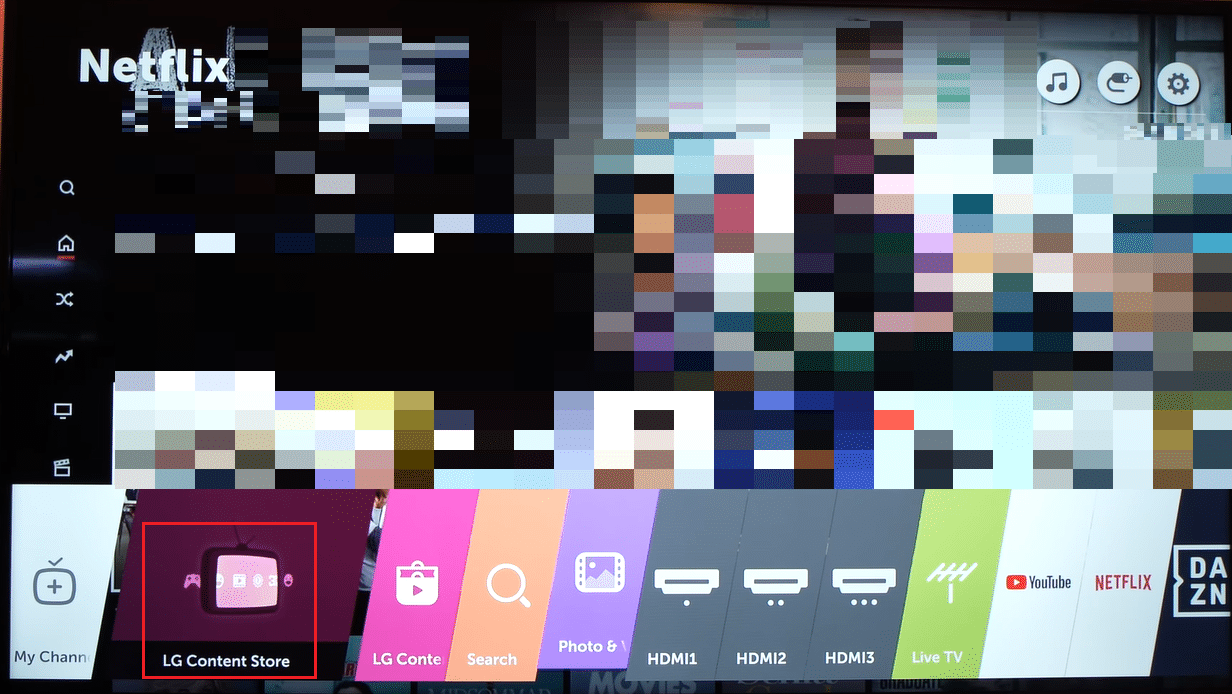
4. هنا ، حدد Premium من الجانب الأيمن من شاشة التلفزيون.
5. أخيرًا ، ابحث عن Netflix ، ثم حدد تثبيت .
اقرأ أيضًا: كيفية تثبيت HBO Max على تلفزيون LG
كيفية تحديث Netflix على تلفزيون LG الذكي
بمجرد تثبيت Netflix أو أي تطبيق آخر على LG Smart TV الخاص بك ، قد تضطر أحيانًا إلى تحديث هذه التطبيقات. إذا تم ترك تطبيق قديمًا على تلفاز LG Smart TV الخاص بك ، فستواجه العديد من المشكلات مع التلفزيون الخاص بك. قد تواجه انقطاعات أثناء بث Netflix ، أو قد يتعطل تطبيق Netflix عند محاولة تشغيله على تلفزيونك الذكي. لذلك ، من المهم أن تحافظ على تحديث تطبيقاتك طوال الوقت للحصول على تجربة دفق سلسة على تلفزيون LG الذكي. إذا كنت لا تعرف كيفية تحديث Netflix على تلفاز LG Smart TV الخاص بك ، فيمكنك استخدام الخطوات المذكورة أدناه لتحديث التطبيق.
1. افتح الشاشة الرئيسية على تلفاز LG الذكي الخاص بك.
2. اذهب إلى LG Content Store.
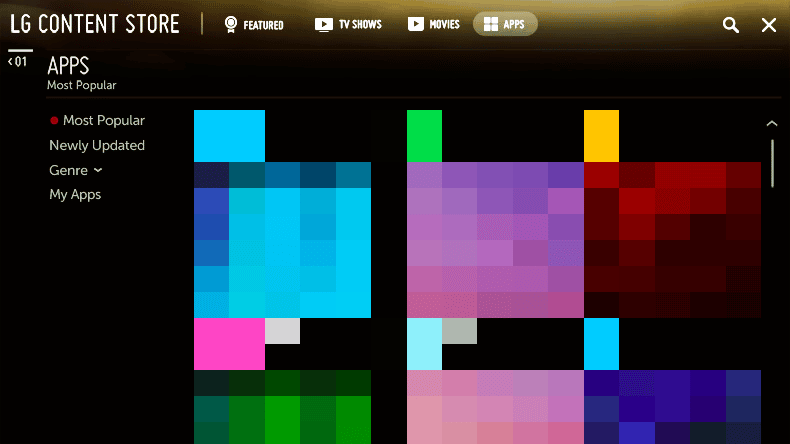
3. الآن ، حدد تطبيقات التلفزيون .
4. الآن ، حدد الكل ثم انتقل إلى تطبيقاتي .
5. ثم حدد موقع تطبيق Netflix .
6. الآن ، قم بتثبيت التحديثات المتاحة.

خطوات إلغاء تثبيت Netflix على تلفزيون LG الذكي
الآن بعد أن عرفنا كيفية تثبيت Netflix على تلفزيون LG ، فلنناقش الآن كيفية إلغاء تثبيت Netflix على تلفزيون LG الذكي. إذا كنت تواجه مشكلة مع تطبيق Netflix على تلفاز LG Smart TV الخاص بك ، فيمكنك إلغاء تثبيت التطبيق لتجنب المشكلات. بشكل عام ، يمكن أن يؤدي تحديث التطبيق إلى إصلاح العديد من المشكلات. اقرأ القسم السابق لمعرفة كيفية تحديث Netflix على تلفزيون LG الذكي. يمكنك أيضًا إلغاء تثبيت Netflix عندما لا تحتاج إلى التطبيق بعد الآن. سيؤدي إلغاء تثبيت أحد التطبيقات من تلفاز LG Smart TV الخاص بك إلى إزالة جميع بيانات التطبيق تلقائيًا. تعد إزالة تثبيت أحد التطبيقات من تلفاز LG الذكي عملية بسيطة لا تتطلب سوى بضع خطوات بسيطة. يمكنك اتباع هذه الخطوات البسيطة لإلغاء تثبيت Netflix على تلفزيون LG الذكي.
1. اضغط على زر Home / Start الموجود بجهاز التحكم عن بُعد لفتح شريط المشغل.
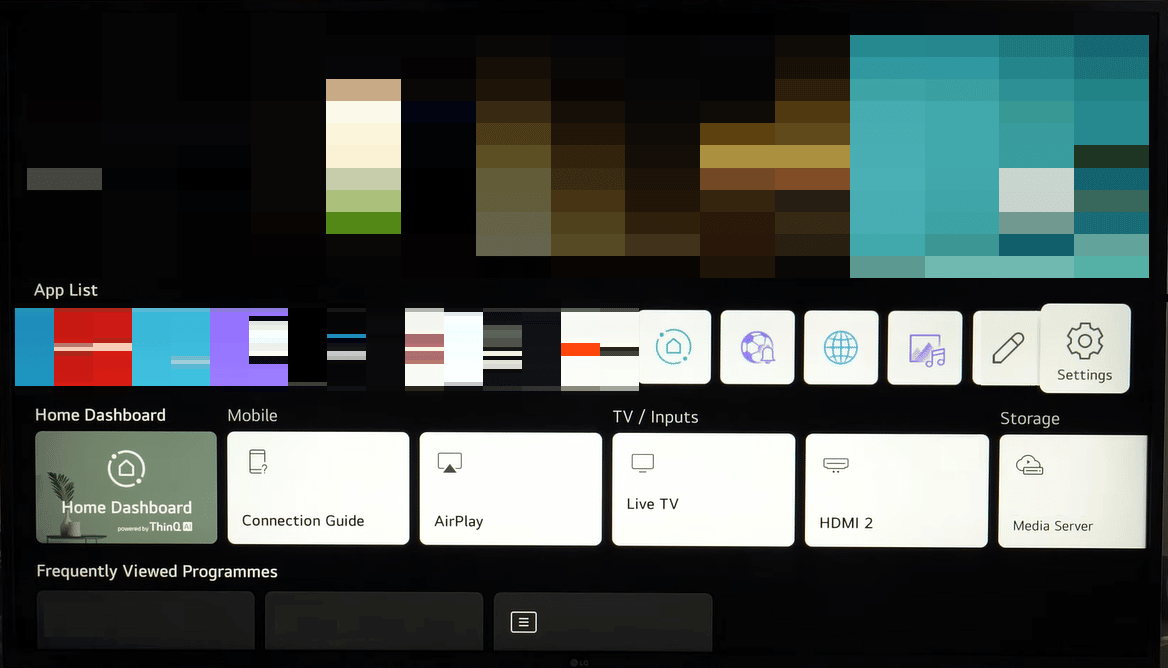
2. الآن ، حدد خيار المزيد من التطبيقات من الزاوية اليمنى السفلية من شاشة التلفزيون.
3. الآن ، قم بالتمرير وحدد موقع تطبيق Netflix ، ثم حدد السهم المتجه لأعلى فوقه.
4. الآن ، حدد رمز X / الجمجمة .
5. أخيرًا ، حدد خيار الإزالة في مربع حوار التأكيد.
اقرأ أيضًا: كيفية إصلاح رمز خطأ Netflix M7111-1101
كيفية إعادة ضبط Netflix على تلفزيون LG الذكي
في الأقسام السابقة ، شرحنا كيفية تثبيت Netflix على تلفزيون LG ، وكيفية إلغاء تثبيت Netflix على تلفزيون LG الذكي إذا لزم الأمر. ناقشنا أيضًا كيفية تحديث Netflix على تلفزيون LG الذكي. الآن دعنا نناقش كيف يمكنك إعادة ضبط Netflix على تلفاز LG الذكي الخاص بك. إذا واجهت مشكلة مع أحد التطبيقات الموجودة على تلفاز LG Smart TV الخاص بك ، فيمكنك محاولة إصلاح هذه المشكلات عن طريق إعادة تعيين التطبيقات على تلفاز LG Smart TV الخاص بك. يسمح لك تلفزيون LG Smart TV بإراحة تطبيقاتك لإصلاح العديد من مشكلات التطبيق الأساسية. تؤدي إعادة تعيين التطبيق إلى استعادة جميع التغييرات التي تم إجراؤها على إعدادات التطبيق ، ويمكنك استخدام Netflix كتطبيق تم تثبيته حديثًا. يمكنك اتباع هذه الخطوات البسيطة لإعادة تعيين تطبيق بأمان على تلفزيون LG الذكي الخاص بك.
1. انتقل إلى تطبيق Netflix على تلفزيون LG الذكي الخاص بك.
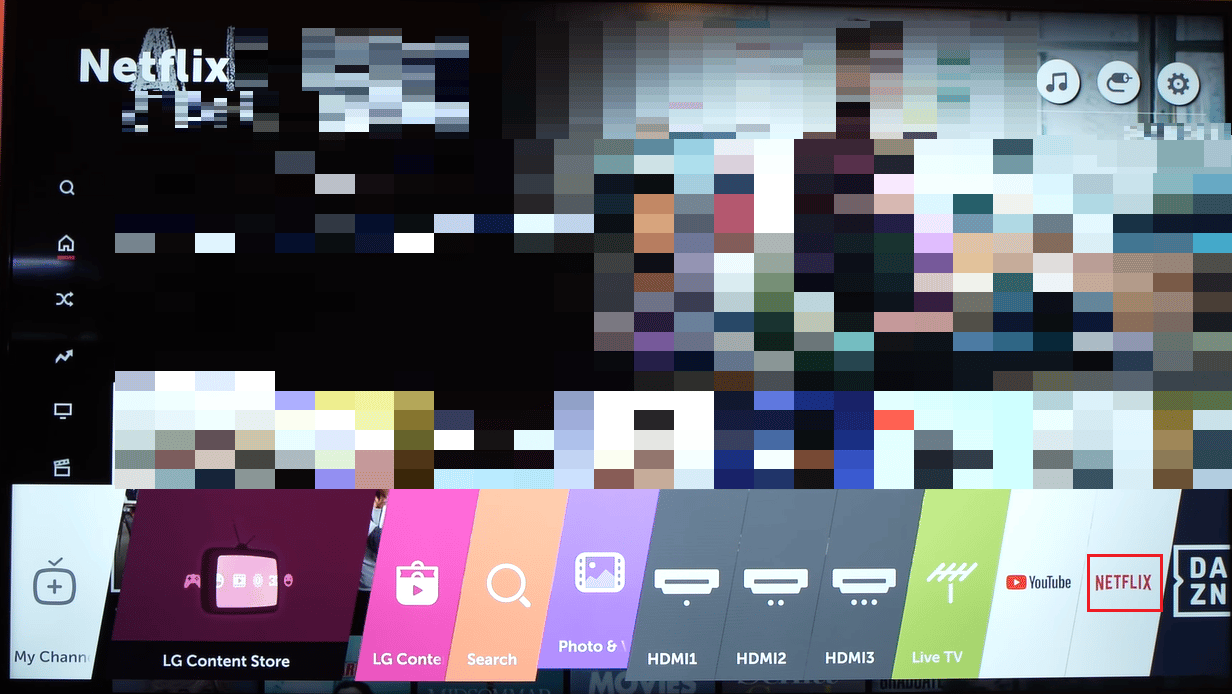
2. الآن ، باستخدام مفاتيح الأسهم بجهاز التحكم عن بُعد ، اضغط عليها بالترتيب التالي.
أعلى> أعلى> أسفل> أسفل> يسار> يمين> يسار> يمين> أعلى> أعلى> أعلى> أعلى
3. هنا ، ستتمكن من رؤية الخيارات التالية.
- خروج
- ستار اوفر
- تعطيل
- إعادة ضبط
4. حدد إعادة تعيين لإجراء إعادة تعيين لـ Netflix على تلفزيون LG الذكي الخاص بك.
اقرأ أيضًا: إصلاح Netflix ، هذا العنوان غير متاح لمشاهدة خطأ فوري
الأسئلة المتداولة (FAQs)
س 1. هل يمكنني تثبيت Netflix على تلفزيون LG الخاص بي؟
الجواب. نعم ، يمكنك تثبيت Netflix على تلفاز LG الذكي الخاص بك لبث البرامج التلفزيونية والأفلام المفضلة لديك.
س 2. ماذا يحدث عندما أقوم بإلغاء تثبيت Netflix من تلفاز LG الخاص بي؟
الجواب. عندما تقوم بإلغاء تثبيت Netflix من تلفاز LG Smart TV الخاص بك ، تتم إزالة جميع بيانات التطبيق من التلفزيون الخاص بك ، ولن تتمكن من بث Netflix.
س 3. هل يمكنني تحديث Netflix على تلفاز LG الذكي الخاص بي؟
الجواب. نعم ، يمكنك تحديث Netflix على تلفاز LG الذكي الخاص بك. عليك فقط تحديد موقع Netflix في التطبيقات وتحديد خيار التحديث.
س 4. كيف أقوم ببث Netflix على تلفاز LG الذكي الخاص بي؟
الجواب. لدفق عروض Netflix على تلفاز LG الذكي الخاص بك ، سيتعين عليك تثبيت تطبيق Netflix على تلفازك الذكي.
س 5. متى يجب إلغاء تثبيت Netflix من تلفاز LG Smart TV الخاص بي؟
الجواب. إذا واجهت مشكلة في تطبيق Netflix ، أو إذا كان التطبيق لا يعمل بشكل صحيح ، فيمكنك التفكير في إلغاء تثبيته من جهاز التلفزيون. يمكنك أيضًا إلغاء تثبيت Netflix عندما لا تحتاج إلى التطبيق بعد الآن.
موصى به:
- ما هو الفرق بين OtterBox Symmetry Vs Commuter؟
- كيفية إلغاء الاشتراك في رسائل البريد الإلكتروني التجريبية
- إصلاح Netflix لا يعمل على تلفزيون LG الذكي
- 17 طريقة لإصلاح عدم عمل Netflix على فيرجن ميديا
نأمل أن يكون هذا الدليل مفيدًا لك وأن تكون قادرًا على معرفة كيفية إلغاء تثبيت Netflix على تلفزيون LG الذكي . أخبرنا إذا كان بإمكانك إلغاء تثبيت Netflix من تلفازك الذكي. إذا كان لديك أي اقتراحات أو استفسارات لنا ، فيرجى إخبارنا في قسم التعليقات.
